Zim Desktop Wiki是一款桌面wiki維基系統,在這款軟件中你可以任意的記錄自己的內容,可以創建筆記、插入圖片、新建待辦事項等等。需要的用戶快來下載吧!
軟件介紹
Zim是款功能相當強大的wiki維基系統;也就是大家經常說的桌面筆記本,幫助用戶快速的完成筆記的創建,而且根據您的需求來對筆記的相關分類名稱輸入,并且可以對待辦的事項進行輸入編輯,也支持圖片插入,圖文結合讓你閱讀起來就會更加的方便快捷,可以將創建完成的筆記導出成為HTML格式,而且隨時的即可在瀏覽器上完成對內容的查看。
軟件功能
是用于維護維基頁面集合的圖形文本編輯器
每個頁面可以包含與其他頁面、簡單格式和圖像的鏈接
頁面被存儲在一個文件夾結構中,比如在一個外圍文件中,并且可以有附件
創建新頁面與鏈接到不存在的頁面一樣簡單
所有數據都存儲在帶有Wiki格式的純文本文件中
各種插件提供了額外的功能,如任務列表管理器、等式編輯器、托盤圖標以及對版本控制的支持
軟件特色
支持對筆記的文檔進行保存
在會議里面、演講里面完成筆記的記錄
對任務的列表進行快速的組織
ZIM處理幾種類型的標記,如標題、彈頭列表,當然也包括粗體、斜體和高亮顯示
此標記被保存為wiki文本,因此您可以輕松地編輯與其他編輯器
由于AutoSoVo功能,您可以在頁面之間切換,并在不必擔心的情況下編輯鏈接
使用說明
1、可以快速切換焦點條目(所謂焦點條目,就是當前主窗口里顯示的條目),并且支持 wiki 條目標題自動完成,這要比 Dokuwiki 那樣的網頁程序反應快得多,而且對知識記錄/查閱者的干擾作用也小得多。要調出自動完成窗口很簡單,只要在編輯器主界面上點擊 Ctrl+J, 就出現一個編輯對話框,在這個編輯對話框里隨便輸入某個 wiki 條目標題的一部分,對話框中就會自動列出部分匹配的條目。
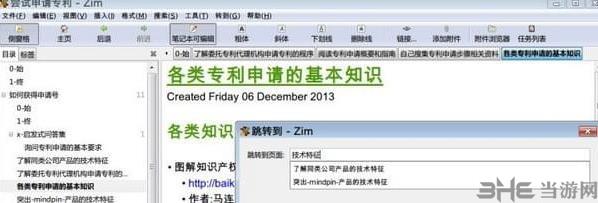
2、支持用鼠標拖拽動作改變某個 wiki 條目的命名空間(或者說得通俗些,就是左側樹形大綱上面的層次和位置)。
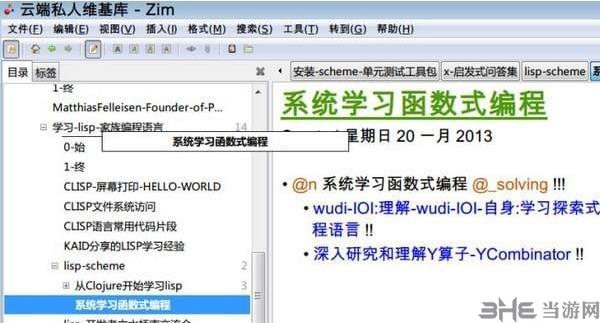
3、利用 TaskList 插件,可以把 wiki 條目中適合 GTD 的那部分條目按特定順序顯示出來。而且還可以根據標簽對這些條目進行篩選(如果啟用了 Tag 插件的話)。
1) 讓一個 wiki 條目變成可以 GTD 的條目,只需要在那個條目中增加 @FIXME, 或者 @TODO 就可以。(這是默認的普通條目變 GTD 條目的標簽,我為了省事,自己設定了插件,用 @f 取代 @FIXME,這樣更快)
2) 如果還希望為 wiki 條目增加優先級,只需要在 @FIXME 或者 @TODO 的同一行中輸入一定量的 !!!!! 就可以了。
3) 如果還希望為 wiki 條目增加其它的標簽,只需要在 @FIXME 或者 @TODO 的同一行中隨意輸入標簽就可以了,比如我現在用到的標簽是 @_reuse2 @_reuse3 ... @_reuse9實際使用這個插件時的效果圖如下:

注意事項
插入圖片的時候,不要選擇中文路徑下的圖片。Zim 不支持中文路徑。
第一次點擊網頁鏈接的時候,會要求輸入瀏覽器地址,記得要輸入完整的瀏覽器路徑。調用外部編輯器編輯源代碼的時候,也是一樣。
每一個頁面有一個創建時間,顯示在標題下,可惜是亂碼。這個問題就算設置了 Zim 的顯示字體還是不能解決。可以手工刪除,然后按下 Ctrl + D 插入純數字時間。
中文字無法設置粗體屬性。
不支持全文搜索。只能搜索頁面,搜索頁面的時候會自動補完。
-
1 電腦桌面羅盤時鐘
裝機必備軟件





























網友評論